RSS-feeds van externe sites toevoegen aan uw site
U kunt gegevens van een externe site weergeven door het webonderdeel RSS-viewer toe te voegen aan een pagina van uw site. U kunt bijvoorbeeld het webonderdeel RSS-viewer gebruiken om informatie weer te geven, zoals nieuws en weer rapporten. Als u meerdere RSS-feeds wilt weergeven, voegt u meerdere exemplaren van het webonderdeel toe aan de pagina. In sommige gevallen kunt u dit webonderdeel ook gebruiken om wijzigingen in bibliotheken, agenda's en lijsten op andere sites bij te houden.
Belangrijk: Voor SharePoint in Microsoft 365 is het webonderdeel RSS-viewer alleen beschikbaar in de klassieke SharePoint.
U moet twee dingen doen om een webonderdeel RSS-viewer toe te voegen en te configureren:
-
De URL voor de RSS-feed weergeven.
-
Het webonderdeel RSS-viewer toevoegen en configureren.
Stap 1: de URL voor de RSS-feed weergeven
De stappen voor het ophalen van de URL voor de RSS-feed kunnen variëren, afhankelijk van de site waarvan u de URL ophaalt.
-
Ga naar de website, lijst of bibliotheek waarvoor u de RSS-feed wilt ontvangen.
-
Selecteer op de pagina of op de werkbalk Internet Explorer het

-
Klik met de rechtermuisknop op de koppeling Abonneren op deze feed en selecteer snelkoppeling kopiëren.
Tip: Als u het webonderdeel RSS-viewer voor het configureren van het webonderdeel RSS-viewer wilt gebruiken, plakt u het adres in Kladblok of een leeg document.
Belangrijk: Het webonderdeel RSS-viewer kan geen RSS-feeds van een andere SharePoint-site van een andere SharePoint-site gebruiken, met inbegrip van de configuratie van een serverbeheerder, waaronder het inschakelen van de Kerberos-authenticatie voor de SharePoint-farm De RSS-feeds van SharePoint Online-sites kunnen niet worden gebruikt.
Stap 2: het webonderdeel RSS-viewer toevoegen en configureren
-
Ga naar de pagina op de site waaraan u het webonderdeel RSS-viewer wilt toevoegen.
-
Selecteer boven aan de pagina de optie

Opmerking: Als de opdracht bewerken niet wordt weergegeven, beschikt u mogelijk niet over de vereiste machtigingen om de pagina te bewerken.
-
Selecteer de plaats waar u het webonderdeel RSS-viewer wilt toevoegen en selecteer vervolgens > webonderdeelInvoegen .
-
Selecteer inhoud samenvattenonder Categorieën. Selecteer onder webonderdelenhet webonderdeel RSS-viewer en selecteer vervolgens toevoegen (de knop zoeken naar de rechterkant van een site die is geconfigureerd voor links naar rechts talen).
-
Selecteer in het webonderdeel RSS-viewer de koppeling Open het taakvenster . Als u in een dialoogvenster wordt gevraagd of u uw wijzigingen wilt opslaan voordat u verdergaat, selecteert u OK.
-
Plak de URL voor de RSS-feed in het veld URL van RSS-feed in het taakvenster van de RSS- Viewer .
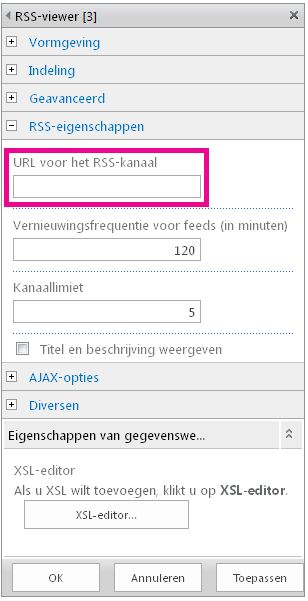
-
Geef in het veld feeds limiet het aantal items op dat in de viewer moet worden weergegeven.
-
Wijzig eventueel de overige eigenschappen van het webonderdeel.
-
Wanneer u klaar bent, selecteert u OK. De RSS-feed wordt in het webonderdeel weergegeven.
Zie ook Zie ookvoor meer informatie over RSS en het gebruik van RSS-feeds.










